高度なレタッチ機能を楽しめるWindowsアプリをピン留め!
2013年05月09日 10時00分更新

『Fhotoroom』
作者:Supporting Computers
カテゴリ:写真
対応OS:Windows8/RT
Windowsストア価格:無料(Pro版は120円)
(対応OS、価格は記事作成時のものです)
多数のフィルターを搭載した写真編集アプリです。トリミングや露出、彩度の調整など、19種類の編集ツールを備えるほか、写真の雰囲気や感触を変えるフィルターとカメラのフレームをそれぞれ21種類搭載しています。
| 編集する画像を選択する |
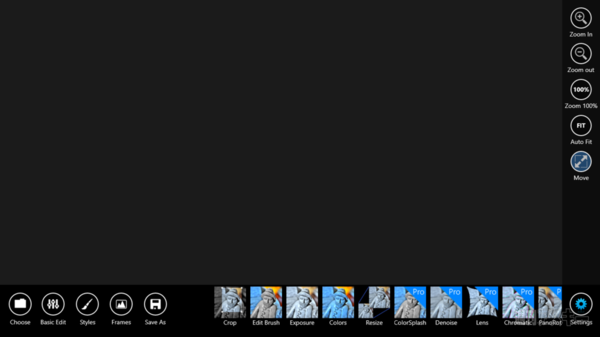 |
|---|
| ↑左下のメニューにある“Choose”をタップして、ベースとなる画像を読み込みます。 |
デジカメ写真を読み込み、適用したい効果を選択するだけの簡単操作が魅力です。コントラスト比や彩度の調節もゲージをタップするだけです。フィルターによっては、効果の強さなどを指定できます。ゲージを左右に動かして、好みの画像に仕上げましょう。また、光漏れを再現する“Leaks”などのフィルターは、強度だけでなく、エフェクトのパターンが複数用意されていることもあります。
| 基本編集画面を開く |
 |
|---|
| ↑“Choose”の右隣にある“Basic Edit”では、トリミングや回転などが行なえます。 |
| 写真に好みのフレームを付ける |
 |
|---|
| ↑同じく左下にあるメニューの“Frames”では、画像にフレームを付けられます。 |
| 写真にたとえば光るような効果を追加 |
 |
|---|
| ↑“Styles”では、各種エフェクトがかけられます。 |
いろいろと試して、オーケーなら“Apply”をタップします。気に入らなければ“Cancel”で取り消せますし、“Before”をタップすれば操作を取り消すことも可能です。レタッチが完了したら“Save As”を選んで保存しましょう。
なお、一部のフィルターにはロックがかけられています。120円のPro版にアップグレードすると全機能が利用できるようになります。
| 機能制限を解除するには有料(120円)のPro版に |
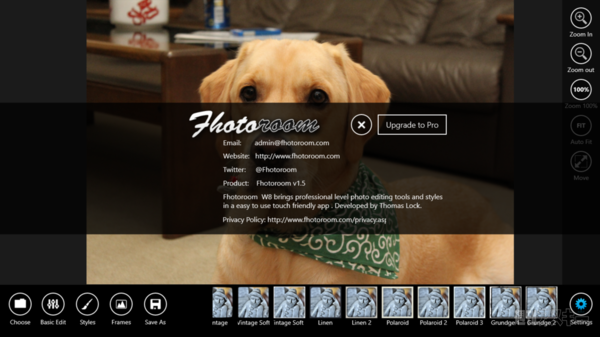 |
|---|
| ↑一部の機能にはロックがかけられており、Pro版を購入すると利用できるようになります。“Upgrade to Pro”をタップすると、購入画面に移動します。 |
『Fhotoroom』
作者:Supporting Computers
カテゴリ:写真
対応OS:Windows8/RT
Windowsストア価格:無料(Pro版は120円)
(対応OS、価格は記事作成時のものです)
ダウンロードはこちら(関連サイト)
週刊アスキーの最新情報を購読しよう
本記事はアフィリエイトプログラムによる収益を得ている場合があります



